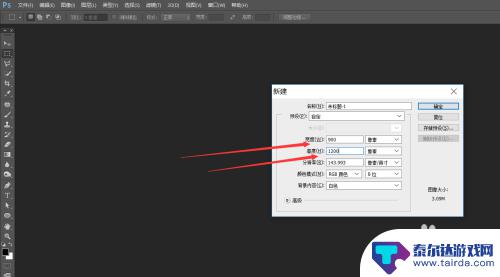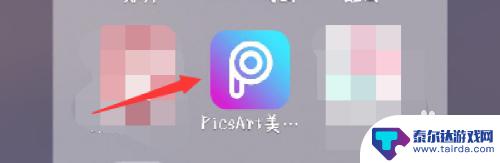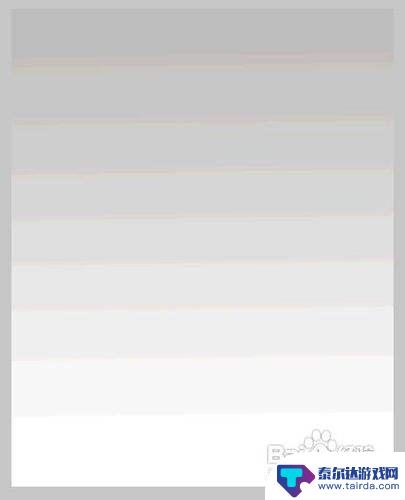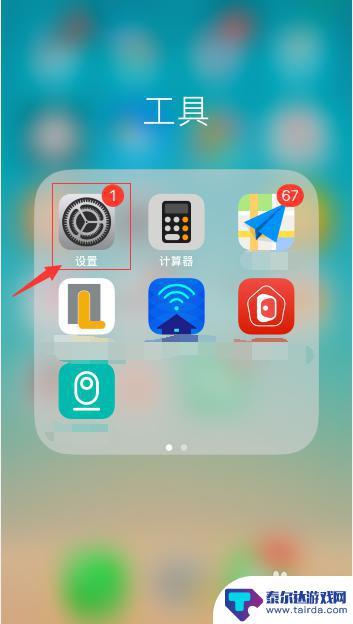ps怎么设置手机立体海报 如何使用PS制作炫酷的3D海报
ps怎么设置手机立体海报,在现代社会中海报已经成为了一种非常重要的宣传媒介,而随着科技的不断发展,我们也可以利用手机上的软件来制作出炫酷的3D海报。其中PS软件是一款非常实用的工具,它提供了丰富的功能和操作方式,可以帮助我们轻松地制作出立体的海报效果。如何设置手机上的PS软件来制作这样的海报呢?接下来我们将一一介绍。无论你是想为自己的作品增添一些立体感,还是想要给朋友一个惊喜,PS软件都是你的不二选择。让我们一起来学习吧!
如何使用PS制作炫酷的3D海报
方法如下:
1.首先打开PS新建画布750x1334,接着右下角给点击(创建新的填充)就是给画布填充一个颜色。点击纯色,给一个色值,我这里是 #05000e 。
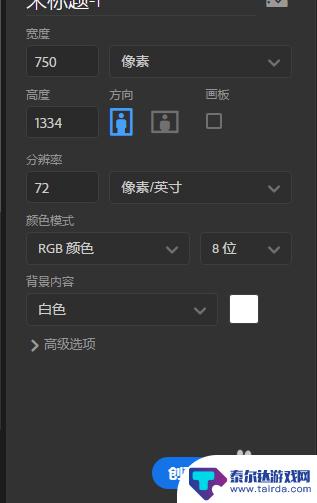
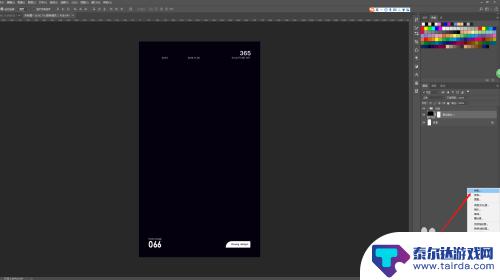
2.再新建一个图层。
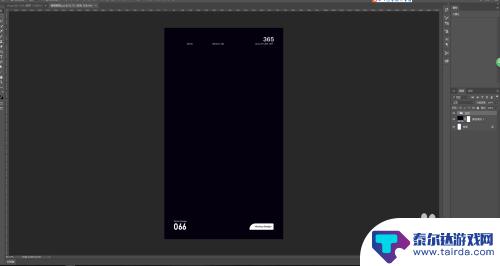
3.点击3D-从新图层新建网格-网格预设-圆环。
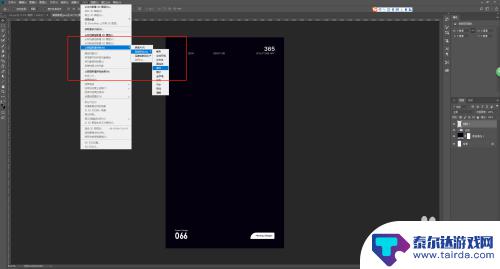
4.点击移动环绕相机后,鼠标拖动圆环,再将圆环变小,缩小到我们的画布范围内。
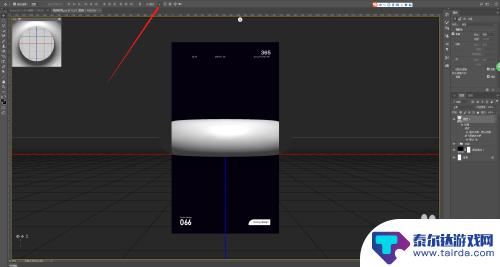
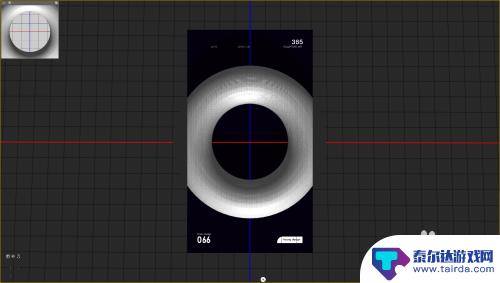
5.点击变焦3D相机后,将圆环向下拖动。
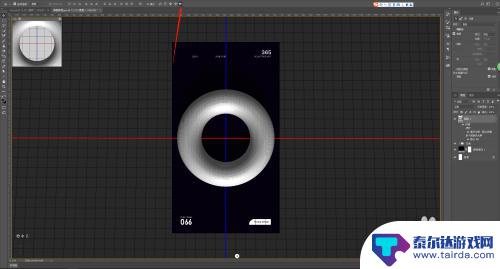
6.点击圆环材质-默认纹理,将图片拖进去即可。
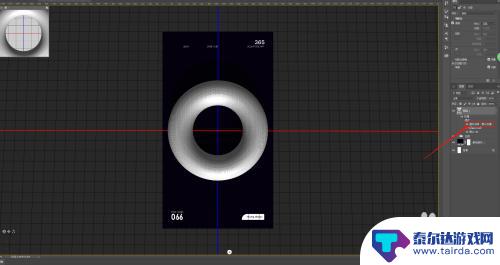

7.添加滚动3D相机、环绕移动3D相机,给图层命名为圆环立体。再将其Ctrl+J复制一个图层以做备用,将其拷贝出来的右键点击图层,转为智能对象
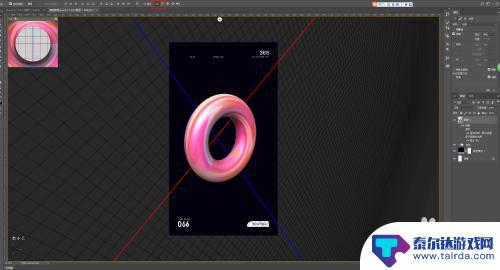
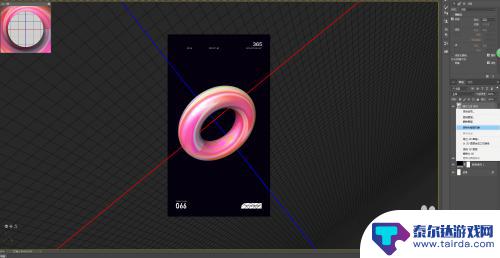
8.拉一个参考线,以一开始的设定,周围是60px的间距。
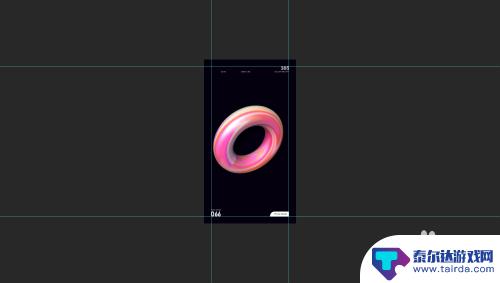
9.重复上面的步骤,Ctrl+J复制圆环立体。改变大小及调整位置,将整个画面布满,我这将画面呈现出Z排版的方式。
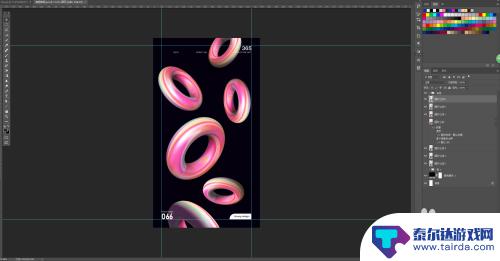
10.输入英文Ring,再复制图层,并添加蒙版层。
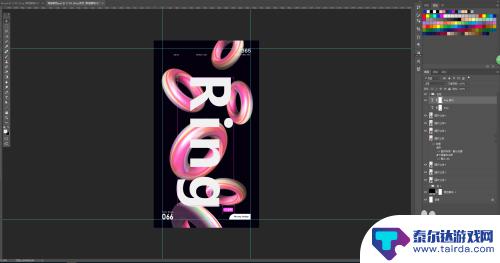
11.在蒙版层上用渐变工具做出字体与主体物穿插的感觉。记住这里的黑色在上,白的在下,记住一句话“黑透白不透”。
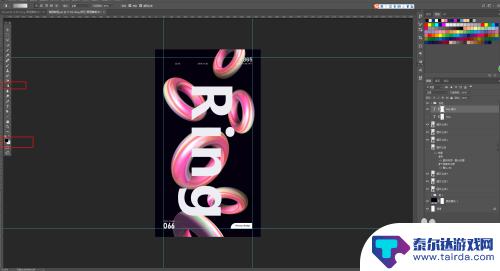
12.选择椭圆选框工具,将你要变淡的位置选中拉出一个形状出来,再用渐变工具去拉。
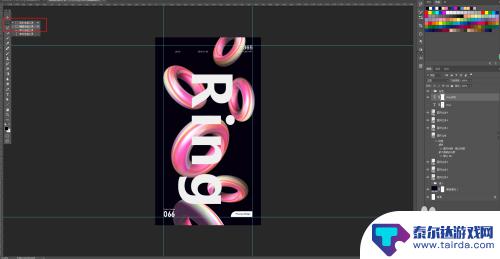

13.最后进行微调,慢慢调整各项数值满意之后就该效果就完成了。
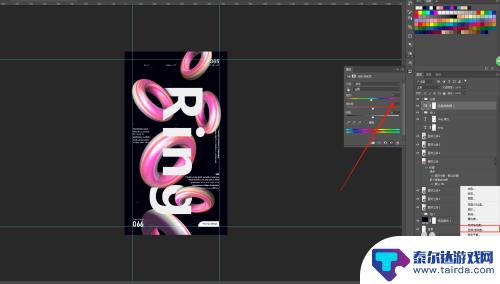
这就是设置手机立体海报的全部内容了,如果还有不明白的用户,可以根据小编的方法进行操作,希望能帮助到大家。
相关教程
-
ps设计一个logo 制作专属Logo的PS方法
PS(Photoshop)是一款功能强大的图像处理软件,许多设计师都会利用它来设计专属Logo,制作专属Logo的PS方法包括选择合适的字体、调整色彩和形状、添加特效等。通过精...
-
如何判断图片是否手机ps 如何分辨照片合成
在当今社交媒体和数字时代,许多人都在使用手机拍摄和编辑照片,随着手机PS技术的日渐成熟,如何判断一张图片是否经过手机PS成了许多人关注的话题。除了手机PS,照片合成也是一种常见...
-
上海手机模型怎么制作 如何用PS设计一个逼真的手机模型
随着科技的不断进步,手机已经成为人们生活中不可或缺的一部分,而在手机的制作过程中,设计一个逼真的手机模型是至关重要的。在上海,手机模型制作已经成为了一个独特而受欢迎的行业。而为...
-
用手机怎么ps合成照片 手机怎么使用PS合成照片
用手机怎么ps合成照片,如今,手机已经成为我们生活中不可或缺的一部分,除了通讯功能外,它还提供了丰富多样的应用程序,其中包括许多强大的图片处理工具,在手机上使用PS合成照片,已...
-
手机怎么设计促销海报背景 photoshop手机促销海报设计教程
在当今移动互联网时代,手机已经成为人们生活中不可或缺的一部分,在手机市场竞争激烈的情况下,怎样设计一个吸引眼球、促销效果明显的海报背景成为了企业营销的关键之一。利用Photos...
-
苹果手机天气字体如何设置 苹果手机天气预报设置教程
iPhone手机自带的天气应用是我们日常生活中必备的工具之一,有些用户可能对于如何设置天气字体感到困惑。不用担心苹果手机天气预报设置教程将为您详细介绍如何更改天气字体,使您的天...
-
苹果手机怎么瞬间加速 iPhone反应慢怎么提速
在现代生活中,苹果手机以其流畅的操作体验和出色的性能广受用户喜爱,随着使用时间的增加,许多用户会发现自己的iPhone反应变得迟缓,影响了日常使用的便捷性。为了帮助大家更好地享...
-
苹果各手机分辨率 iPhone12分辨率是多少像素
iPhone 12是苹果公司最新推出的一款智能手机,其分辨率是2532 x 1170像素,这一分辨率使得iPhone 12在显示画面细腻清晰的同时,也能够呈现更加真实的色彩和更...
-
两个苹果手机登陆同一个id怎么关闭同步 两部苹果手机用一个id帐号怎么取消同步
当我们拥有两部苹果手机并且使用相同的Apple ID登陆时,很可能会遇到同步的问题,如果你想关闭两部手机之间的同步,可以通过简单的操作来实现。同样地如果想取消两部手机之间的同步...
-
oppo手机怎么关闭全屏搜索 OPPO手机如何关闭全局搜索
OPPO手机全屏搜索功能在一些情况下可能会给用户带来困扰,例如误触或者不需要全局搜索的场景,如何关闭OPPO手机的全屏搜索功能呢?在使用OPPO手机时,用户可以通过简单的操作来...